Το Microsoft Office για Mac ήταν η κορυφαία σουίτα γραφείου για επαγγελματίες και φοιτητές από την αρχική του κυκλοφορία στα μέσα του 1989. Δυστυχώς, το Microsoft Office είναι ακριβό, ογκώδες και έχει μια γερασμένη διεπαφή. Τι θα γινόταν αν υπήρχε μια δωρεάν εναλλακτική που ήταν συμβατή με τα αρχεία του Microsoft Office; Ευτυχώς, υπάρχει. Το OpenOffice από την Oracle είναι μια εναλλακτική λύση ανοιχτού κώδικα του Office, η οποία είναι πλήρως συμβατή με όλους τους υπάρχοντες τύπους αρχείων του Office.
Σε αυτό το άρθρο, θα εξετάσω πώς να αποκτήσετε το OpenOffice και γιατί είναι καλύτερη επιλογή από αυτό Microsoft Office για όσους χρειάζονται πρόσβαση σε μια βασική φιλική προς τον χρήστη επεξεργασία κειμένου και υπολογιστικό φύλλο πρόγραμμα.
Απόκτηση Open Office
Για να αποκτήσετε το Open Office, ανοίξτε το αγαπημένο σας πρόγραμμα περιήγησης και μεταβείτε στο Ανοιχτό γραφείο σελίδα λήψης. Μόλις φορτωθεί πλήρως αυτή η σελίδα, κάντε κλικ στο μεγάλο πράσινο κουμπί που βρίσκεται προς την κορυφή του παραθύρου. Η λήψη θα ξεκινήσει τώρα.
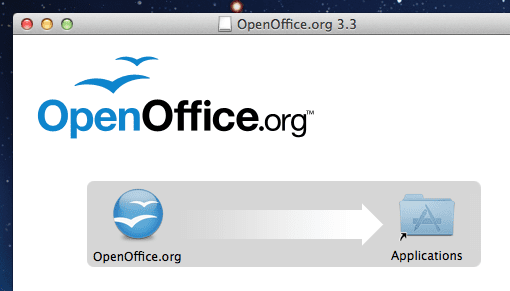
Μόλις ολοκληρωθεί η λήψη, ανοίξτε το .dmg που έγινε λήψη. Θα σας ζητηθεί τώρα να σύρετε το OpenOffice.org.app στο δικό σου Εφαρμογές ντοσιέ. Τώρα μπορείτε να χρησιμοποιήσετε το Open Office.
Ανοίξτε τις εφαρμογές του Office
Όταν ανοίξετε για πρώτη φορά την εφαρμογή OpenOffice, θα σας υποδεχθεί μια φόρμα εγγραφής. Η εγγραφή στο OpenOffice δεν είναι απαραίτητη και μπορεί εύκολα να αποφευχθεί κάνοντας κλικ στο «Δεν θέλω να εγγραφώ» επιλογή.
Τώρα μπορείτε να επιλέξετε τον τύπο του εγγράφου που θέλετε να δημιουργήσετε. Παρακάτω, θα εξηγήσω εν συντομία τι κάνει καθεμία από αυτές τις επιλογές καθώς και τα βασικά χαρακτηριστικά τους.
Έγγραφο κειμένου
Εάν θέλετε να δημιουργήσετε ένα βασικό έγγραφο κειμένου, κάντε κλικ στο «Έγγραφο κειμένου» επιλογή. Όταν χρησιμοποιείτε αυτήν την επιλογή, μπορείτε να κάνετε τις περισσότερες από τις εργασίες που θα κάνατε τακτικά στο Microsoft Word. Αυτό περιλαμβάνει τη δημιουργία πινάκων, εικόνων, κουκκίδων και πολλά άλλα.
Ένα από τα αγαπημένα μου χαρακτηριστικά του OpenOffice είναι ότι είναι απολύτως συμβατό με τους τύπους αρχείων του Microsoft Office. Όταν χρησιμοποιείτε τη δυνατότητα Έγγραφα κειμένου, μπορείτε να αποθηκεύσετε αρχεία στην τυπική μορφή OpenOffice και άλλες μορφές, όπως τη μορφή Microsoft Office .doc.
Υπολογιστικό φύλλο
Χρησιμοποιώντας το Υπολογιστικό φύλλο Η επιλογή είναι καλή για τη δημιουργία απλών υπολογιστικών φύλλων. Διαθέτει τα περισσότερα από τα βασικά χαρακτηριστικά που περιλαμβάνονται στο Excel της Microsoft, όπως επίλυση εξισώσεων, εισαγωγή γραφημάτων μεταξύ άλλων. Αυτή μπορεί να μην είναι η καλύτερη επιλογή για επαγγελματίες, καθώς το OpenOffice δεν διαθέτει ορισμένες από τις πιο προηγμένες δυνατότητες που υπάρχουν στο Excel.
Για άλλη μια φορά, η δυνατότητα υπολογιστικού φύλλου του OpenOffice είναι συμβατή προς τα πίσω με τύπους αρχείων του Microsoft Office όπως .xls και .xlt.
Παρουσιάσεις
Όταν δημιουργείτε μια παρουσίαση με το OpenOffice, έχετε πολλές επιλογές προσαρμογής. Όταν δημιουργείτε για πρώτη φορά μια παρουσίαση, θα σας ζητηθεί να επιλέξετε μεταξύ χρήσης προτύπου ή έναρξης με κενή παρουσίαση. Προτιμώ να χρησιμοποιώ ένα από τα φοβερά ενσωματωμένα πρότυπα λόγω του εξαιρετικά επαγγελματικού σχεδιασμού τους.
Το OpenOffice περιλαμβάνει πολλές από τις δυνατότητες που περιλαμβάνονται στο Powerpoint, όπως όμορφα κινούμενα σχέδια, πίνακες καθώς και πολλές άλλες δυνατότητες. Το OpenOffice μπορεί σίγουρα να ολοκληρωθεί με το Powerpoint της Microsoft.
Μπορείτε να αποθηκεύσετε την παρουσίασή σας σε διάφορες μορφές, όπως .ppt (Powerpoint) καθώς και .pot (πρότυπο Powerpoint).
Σχέδιο
ο Σχέδιο Η επιλογή στο OpenOffice είναι αρκετά αυτονόητη, σας επιτρέπει να σχεδιάσετε. Μπορείτε να επιλέξετε από ένα κανονικό πινέλο μέχρι ένα εργαλείο χαμογελαστό πρόσωπο, η επιλογή είναι δική σας. Αν και αυτή η δυνατότητα μπορεί να είναι άσκοπη για μερικούς, θεωρώ ότι η επιλογή Σχέδιο είναι χρήσιμη για την καταγραφή γρήγορων σημειώσεων χρησιμοποιώντας το Bamboo tablet μου.
ΜΑΘΗΜΑΤΙΚΟΙ τυποι
Θέλετε να γράψετε μια γρήγορη μαθηματική εξίσωση; Οι Φόρμουλες η δυνατότητα στο OpenOffice σας καλύπτει! Μπορείτε να λύσετε οτιδήποτε, από απλές εξισώσεις a*b=c έως πιο προχωρημένες εξισώσεις. Αυτό είναι σίγουρα χρήσιμο για κάθε μαθητή που παρακολουθεί ένα προχωρημένο μάθημα μαθηματικών.
Ευχαριστούμε που διαβάσατε αυτό το άρθρο του AppleToolbox. Ελέγξτε ξανά σύντομα για περισσότερες συμβουλές, κόλπα, σεμινάρια και άλλα Apple.

Με εμμονή με την τεχνολογία από την πρώιμη άφιξη του A/UX στην Apple, ο Sudz (SK) είναι υπεύθυνος για τη διεύθυνση σύνταξης του AppleToolBox. Βρίσκεται έξω από το Λος Άντζελες, Καλιφόρνια.
Η Sudz ειδικεύεται στην κάλυψη όλων των πραγμάτων για το macOS, έχοντας αναθεωρήσει δεκάδες εξελίξεις στο OS X και στο macOS όλα αυτά τα χρόνια.
Σε μια προηγούμενη ζωή, ο Sudz εργάστηκε βοηθώντας εταιρείες του Fortune 100 με τις φιλοδοξίες τους για την τεχνολογία και τον επιχειρηματικό μετασχηματισμό.